Slik sender du flere snapper samtidig i 2022
Er du en som Snapchats alt? Hvis du bruker mye tid på Snapchat, kan tipsene nevnt i denne opplæringen hjelpe deg med å laste opp alle tingene på en gang og dermed spare tid. Vi vil fortelle deg hvordan du legger til flere bilder eller videoer samtidig i Snapchat-historien din og sender flere snaps på Snapchat til en person i chatten samtidig. Prosedyren for å laste opp flere stillbilder ved hjelp av Snapchats kamera og fra Kamerarull/Galleri er nevnt. Så i tilfelle du er ute etter last opp bilder til Snapchat-historien fra kamerarullen eller galleriet da kan også denne guiden hjelpe deg.
innhold
Last opp eller send flere snaps på Snapchat samtidig
Trinnene og skjermbildene som brukes her er fra iPhone-appen, men metoden forblir den samme for Android-brukere med små endringer.
Metode 1: Send flere øyeblikksbilder samtidig til Snapchat-historien eller noen fra kamerarullen/galleriet
- Start Snapchat og trykk på overlappende fliser-ikon(Galleri) under Capture knapp.
- Nå, under Minner Trykk på kamera~~POS=TRUNC.
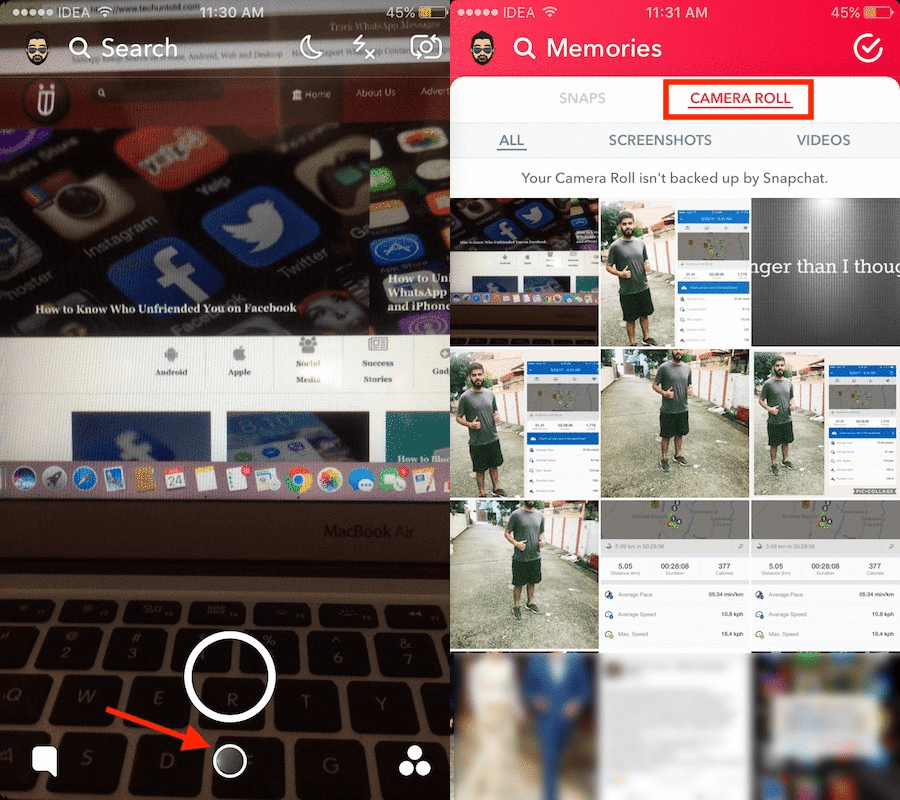
3. Hvis du vil send enkeltbilde eller video til Snapchat-historien fra kamerarullen eller galleriet, trykk og hold på ønsket medie og velg Send Snap. Hvis du ønsker å legge til flere mediefiler, trykker du på hakeikon i øverste høyre hjørne. Deretter går du videre og velger ønskede bilder og videoer du vil legge til i historien eller sende noen.
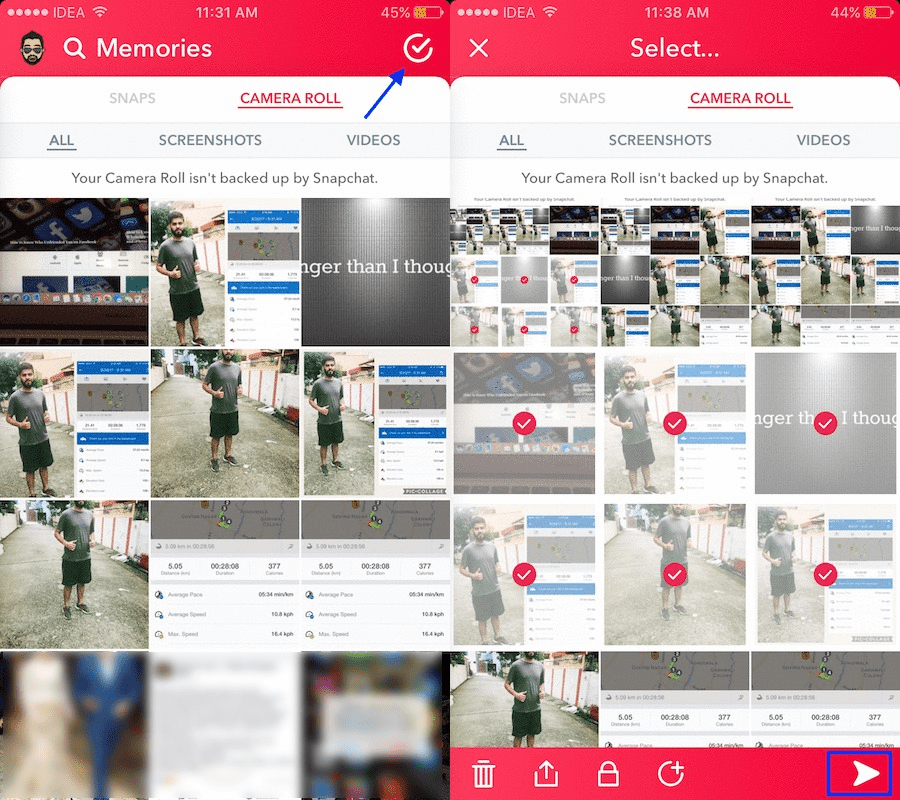
4. Når du har gjort valget, trykk på høyre pil ikonet nederst til høyre. På neste skjermbilde kan du enten velge Min historie for å legge til de valgte bildene/videoene i historien din, eller trykk på boksene ved siden av vennenavn for å sende dem privat, eller du kan gjøre begge deler om ønskelig.
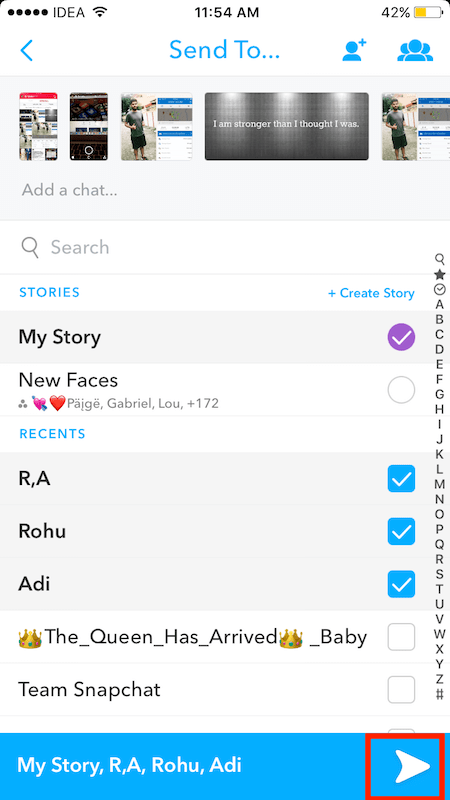
5. Trykk på høyre pil for en siste gang for å legge til eller sende alle de valgte snapsene.
Merk: Hvis du ønsker å redigere (legge til tekst, tegne, legge til filtre osv.) bildene og videoene, må du gjøre det på forhånd og lagre dem i Galleri/Kamerarull. Følg deretter disse trinnene.
Metode 2: Legg til eller send flere bilder eller videoer til historie eller person ved hjelp av Snapchat-kamera
Med en nylig oppdatering er det mulig å ta opp flere videoer samtidig (opptil 6 av 10 sekunder hver) på Snapchat. Så du kan bruke denne funksjonen til å legge ut flere videoer samtidig uten tidsgap.
Men dette vil ikke være til stor nytte hvis du klikker eller tar opp snaps etter en slags pause mellom hver enkelt. Og samtidig ønsker du fortsatt å sende alle snapsene samtidig. Høres det ut som det du vil ha? Følg trinnene nedenfor.
- Slå av mobildata og Wi-Fi på smarttelefonen din. Du kan sette inn telefonen Flymodus for å deaktivere internettforbindelsen umiddelbart.
- Deretter går du over til Snapchat-appen og begynner å ta opp eller ta et knips som du vanligvis ville gjort. Legg til filtre, tekst og hvilken redigering du ønsker å gjøre, og trykk på høyre pil å fortsette.
- Nå, velg Min historie eller venner som du ønsker å sende flere snaps på rad til og trykk på høyre pil. Ikke bekymre deg snappen vil ikke bli sendt ettersom internett er slått av.
- På samme måte, ta opp eller ta opp andre videoer/bilder og legg ut eller send dem mens internett er deaktivert.
- Når du er ferdig, deaktiver flymodus og slå på Wi-Fi eller mobildata.
- Når du kobler deg tilbake til internett, vil snaps du har tatt opp vil automatisk bli lastet opp. Alle vil begynne å bli lagt ut på én gang.
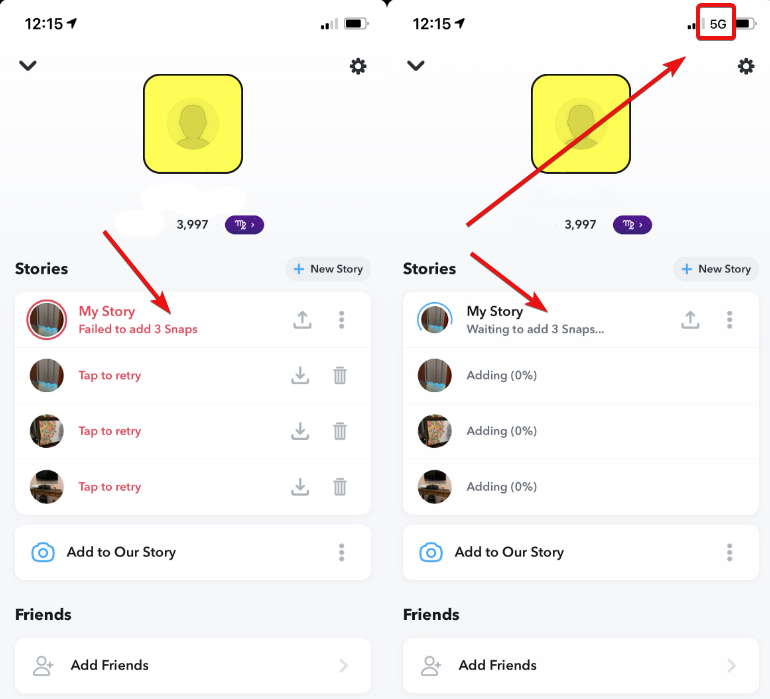
- For flere snaps sendt til en venn, er alt du trenger å gjøre å gå til Samtaler fanen og åpne samtalen med den bestemte personen(e), og snappene vil bli levert.
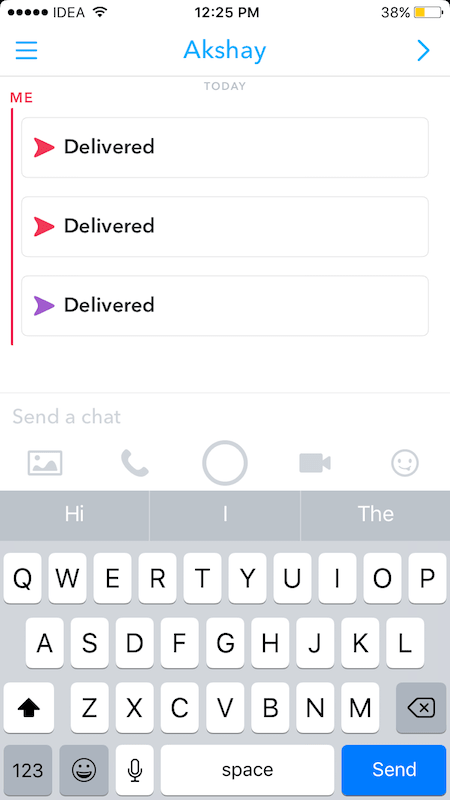
Ved å bruke denne metoden sørger du for at alle snaps blir lagt ut eller sendt på nesten samme tid. Det vil hjelpe i tilfeller der bare flere snaps sett sammen gir mening.
Send video med flere snapper samtidig
Se videoen vår for å se hvordan du gjør det:
Avsluttende ord
Dette var de forskjellige måtene å sende flere snaps samtidig til Snapchat Story eller til en person fra Snapchat-kameraet eller telefonens galleri/kamerarulle. Hvis du lurer på hvordan du gjør det samme med Instagram-historier, sjekk ut dette innlegget.
Hvis du fant denne artikkelen informativ, så del den med andre Snapchattere. Lykke til med Snapchatting!
Siste artikler